CAM加工模块的基本操作
- 格式:ppt
- 大小:6.77 MB
- 文档页数:24

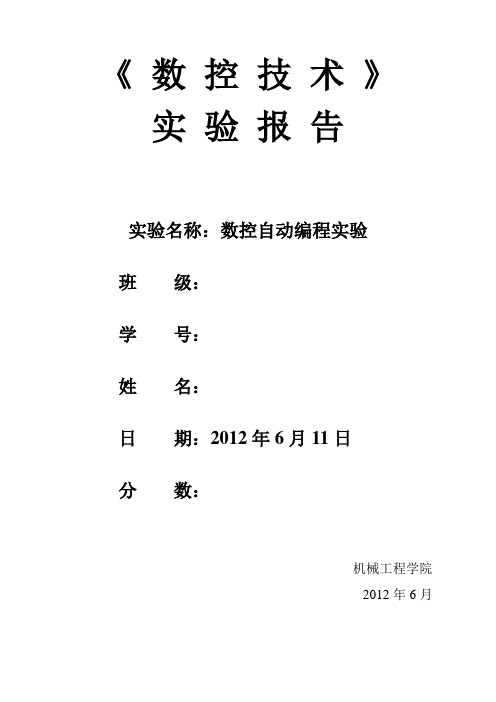
《数控技术》实验报告实验名称:数控自动编程实验班级:学号:姓名:日期:2012年6月11日分数:机械工程学院2012年6月一、实验模型的建立在UG软件中设计一个零件,零件的毛坯尺寸严格按照将要加工的毛坯尺寸设计。
设计零件图如图1所示(该毛坯的尺寸为mm50⨯50⨯)。
mmmm40图1二、自动编程在菜单栏“开始”处选择“加工”。
根据零件图可判断出是加工平面图形,选择mill_planer(两轴)。
1.创建加工坐标系及安全平面在工具条中选择“几何视图”按钮,再选择窗口左侧资源条中的“操作导航器”按钮,导航视图为“几何视图”。
双击“MCS_MILL”节点,系统弹出如图2所示的对话框。
在“指定MCS,”上选择如图3所示的上表面,在“安全平面”中选择平面,点击按钮,在偏置距离中输入5,并选择上表面,其结果如图3所示。
图2图32.创建刀具在工具条中选择“创建刀具”按钮,出现如图4所示界面。
点击“确定”,出现如图5的界面,按照加工要求输入刀具直径(本实验取的刀具直径为8mm),如图5所示,点击“确定”,完成刀具的编辑。
图4图53.创建操作。
1)在工具条中选择“创建操作”按钮,出现如图6所示界面。
在“刀具”处选择“MILL”,在“几何体”处选择“WORKPIECE”,然后点击“确定”,出现如图7所示界面。
图6图72)在“指定部件”处选择按钮,系统弹出如图8的“部件几何体”对话框,在视图窗口中选择零件模型,单击“确定”按钮。
在“指定面边界”处选择按钮,体统弹出如图9所示界面,选择加工平面如图9所示,点击“确定”按钮。
图8图93)在“指定壁铣削面”处选择按钮,体统弹出如图10所示界面,选择如图10所示的所有侧面,然后点击“确定”按钮。
4)在“切削模式”处根据需要选择“跟随部件”,如图11所示。
5)在“毛坯距离”和“每一刀的深度”处根据零件要求选择恰当的数值,如图11所示。
6)在“进给和速度”处选择,根据加工要求给出“主轴转速”和“进给速度”,如图12所示。

实验一CAM模块界面及基本操作
进入加工环境,在“要创建的CAM设置”列表中选择“mill contour”选项单击“确定”按钮。
创建程序
在“插入”菜单中选择“程序”命令后如图操作。
创建几何体
创建机床坐标系
选择“创建几何体”按钮
单击“确定”按钮
单击“CSYS对话框”
单击“确定”按钮,返还“MCS”
创建安全平面
单击“安全设置选项”下选择“平面”选项
单击“确定”按钮
创建工件几何体
选择“创建几何体”按钮
单击“确定”按钮
单击
选择整个零件实体为部件几何体
单击“确定”按钮单击
单击“确定”按钮创建切削区域几何体
单击“确定”按钮
单击
单击“确定”按钮
创建刀具
单击“创建刀具”按钮
单击“确定”按钮
单击“确定”按钮创建加工方法
单击“确定”按钮
单击“确定”按钮创建工序
单击“确定”按钮
单击
单击
单击“确定”按钮单击
生产刀轨并确定单击
单击
单击
单击“确定”按钮生成车间文档
单击“车间文档”按钮
单击“确定”按钮
输出CLSF文件
单击“确定”按钮
后处理
单击“后处理”
保存文件。

CNC数控加工中心操作规程
CNC数控加工中心是一种高精度、高效率的自动化加工设备,使用前需按照规程进行操作,以确保安全、有效地完成加工任务。
1. 检查设备:在操作前,检查设备的开关、紧固件等是否正常,保证设备处于良好的工作状态。
2. 安装工件:根据加工要求,将待加工工件安装在工作台上,确保工件的稳定和准确位置。
3. 检查刀具:检查加工中心上的刀具,确保刀具的锋利度和正常磨损程度,如需更换刀具,应按照正确的操作步骤进行更换。
4. 设置加工程序:根据加工要求,设置加工程序,包括切割速度、加工路径等参数的设定,确保加工的准确性和效率。
5. 启动加工中心:按照设备的操作要求,启动加工中心,确保设备运转平稳、无异常振动。
6. 监控加工过程:在加工过程中,及时监控加工中心的运行状态,注意异常情况的发生,如机械故障、刀具断裂等,及时停车检查并解决问题。
7. 完成加工任务:等待加工任务完成后,停止加工中心的运行,确认工件加工质量符合要求。
8. 清洁设备:在加工完成后,清理设备的残留物,包括废料、加工粉末等,保持设备的整洁。
9. 关闭设备:在操作结束后,按照设备的关闭程序,依次关闭加工中心、切断电源,并进行设备的维护保养工作。
以上是CNC数控加工中心操作的一般规程,实际操作时,还需根据设备的具体要求和加工任务的特点进行调整和补充。


项目1 UG CAM(NX 11.0)辅助数控加工基本过程知识要点●UG CAM基本加工流程原理。
●UG CAM各加工操作的含义及步骤。
技能目标●可以熟练操作数控编程功能模块(CAM)基本软件界面。
●可以实施UG CAM基本加工流程操作。
任务1.1 UG CAM工作界面UG CAM模块的基本工作界面,如图1-1所示,主要包含了菜单、工具栏、资源条、导航器、绘图区。
图1-1 UG CAM模块基本工作界面(1) 【插入】工具栏包含了创建程序、创建刀具、创建几何体、创建方法、创建工序等命令,是UG CAM操作中最基础的命令。
(2) 【导航器】工具栏包括了程序顺序视图、机床视图、几何视图和加工方法视图命令。
该工具栏通常与【工序导航器】按钮配合使用。
单击【程序顺序视图】按钮,再单击【工序导航器】按钮,该视图用于显示每个工序所属的程序组和每个工序在机床上的执行顺序,如图1-2所示。
图1-2 程序视图下的【工序导航器】窗格单击【导航器】工具栏中的【机床视图】按钮,再单击【工序导航器】按钮,该视图用于显示数控加工中所使用的各种刀具,如图1-3所示。
图1-3 机床视图下的【工序导航器】窗格单击【几何视图】按钮,再单击【工序导航器】按钮,该视图用于显示加工中所存在的几何体和坐标系,以及隶属于几何体下的加工工序,如图1-4所示。
图1-4 几何视图下的【工序导航器】窗格任务1.2 UG CAM(NX 11.0)基本加工流程UG CAM是UG软件的辅助制造模块,可以实现对复杂零件的自动编程数控加工,主要具备数控车、数控铣、数控钻、线切割等加工功能。
UG CAM和UG CAD紧密集成,UG CAM可以提供全面的、易于使用的功能,以解决数控刀具加工轨迹的生成、加工仿真和加工验证等问题。
本次任务以图1-5所示零件为例,简要说1.2 基本加工流程.mp4明UG CAM模块的基本加工流程和操作方法。
1.2.1 基本加工流程首先了解UG CAM模块加工基本流程。



cam模块的基本功能Cam模块是一种用于图像处理的Python库,提供了许多基本功能,可以帮助开发者实现各种图像处理任务。
本文将介绍Cam模块的基本功能。
一、图像读取与保存Cam模块可以读取不同格式的图像文件,如JPEG、PNG等,并将其转换为可处理的图像对象。
开发者可以通过指定文件路径或URL 来读取图像,也可以通过摄像头实时捕获图像。
同时,Cam模块还提供了保存图像的功能,可以将处理后的图像保存为指定格式的文件。
二、图像缩放与裁剪Cam模块可以对图像进行缩放和裁剪操作。
开发者可以指定缩放比例或裁剪区域来调整图像的大小和尺寸。
缩放和裁剪操作可以用于调整图像的显示大小、截取感兴趣的区域或生成缩略图等。
三、图像旋转与翻转Cam模块可以对图像进行旋转和翻转操作。
开发者可以指定旋转角度来将图像按需旋转,也可以水平或垂直翻转图像。
旋转和翻转操作常用于调整图像的方向、纠正图像的倾斜或实现镜像效果等。
四、图像滤波与增强Cam模块提供了各种图像滤波和增强的方法。
开发者可以使用不同的滤波器对图像进行平滑、锐化、边缘检测等操作,以改善图像的质量和清晰度。
此外,Cam模块还支持图像的亮度、对比度、饱和度等参数的调整,以增强图像的视觉效果。
五、图像特征提取与匹配Cam模块提供了一些常用的图像特征提取和匹配算法。
开发者可以使用这些算法来检测和描述图像中的关键特征点,如角点、边缘等,并进行特征匹配和跟踪。
这些功能可以应用于图像识别、目标跟踪、图像拼接等应用领域。
六、图像转换与变换Cam模块支持各种图像的转换和变换操作。
开发者可以将彩色图像转换为灰度图像,也可以将图像从RGB色彩空间转换为其他色彩空间,如HSV、YUV等。
此外,Cam模块还提供了图像的仿射变换和透视变换功能,可以实现图像的平移、缩放、旋转、扭曲等变换效果。
七、图像分割与目标检测Cam模块提供了一些图像分割和目标检测的方法。
开发者可以使用这些方法将图像分割成多个区域,并对每个区域进行处理或分析。

STARCAM绘图加工简明说明书STARCAM就是数控机支持软件。
STARCAM含有三个模块,1、STARCAM绘图加工模块;StarNEST套料输出模块;StarPlot仿真模块。
一个简单实用于数控设备的图形绘图软件,具有数控专业特点。
STARCAM绘图加工模块就是一个支持数控加工集图形绘制模块,用户可利用本模块完成零件的绘制、编辑、CAD、CAM转换、压缩、标记文字及标记尺寸、轮廓缩放与图库管理等操作,也可将StarNEST输出的CAM格式的套料文件进行再处理,并可生成零件的NC加工代码。
STARCAM与CAD不同,就是个指令+鼠标绘图系统,绘图工具比较简单。
一、文件菜单,与多数软件相同。
1、打开文件:只能打开CAM图形文件。
但STARCAM可以导入CAD文件进行编辑修改,以CAM文件格式存储。
2、利用导入可以打开标准CAD的DWG、矢量格式DXF图形文件与数据转换IGES格式文件。
导出只能形成DWG、DXF文件。
3、支持打印实体图形列表与屏幕打印。
4、零件数据就是图形文件的简单说明。
二、编辑菜单:1、最实用的就是“智能修剪”。
可以说优于CAD的修剪工具。
2、还有缩放与编辑图形功能。
编辑点位置、线长度与实体线延伸等。
由于就是指令点方式,也优于CAD的拉伸的精度,用起来较慢。
三、显示:1、最有特色的就是显示设置,可以自动标注尺寸。
2、可按DXF图层默认层颜色显示。
四、绘图:因为就是指令+鼠标式绘图方式,与CAD略有不同。
真正用起来还就是比较快(一定要习惯这种方式。
)1、画直线:有屏幕点、坐标点等。
可以理解屏幕点就就是用鼠标点击形成;坐标点就是指令框输入。
其它雷同。
总之,用熟后会感觉比CAD还快,只就是没有随意性,在点受约束感。
2、绘制圆弧与平行线有方向性,需要鼠标点击来确定。
其它雷同。
五、“构件”菜单:就是一个编辑项工具。
1、值得说明的就是,多数指令就是针对指定点中心现的(如开槽)角过渡等。
这一点不同于CAD(优于CAD)。

模具数字化制造工程UG/C2012年2月目录第一节孔加工------------------------(3)第二节平面铣------------------------(10)第三节表面铣------------------------(23)第四节穴型加工----------------------(27)第五节等高轮廓铣--------------------(34)第六节固定轴轮廓铣------------------(37)第一节孔加工1.1 例题1:编写孔位钻削的刀具路径图6-11.打开文件☐从主菜单中选择File→Open→***/Manufacturing/ptp-1.prt,见图6-12.进入加工模块☐从主菜单中选择Application→Manufacturing,进入Machining Environment对话框3.选择加工环境☐在CAM Session Configuration表中选择CAM General☐在CAM Setup表中选择Drill☐选择Initialize4.确定加工坐标系☐从图形窗口右边的资源条中选择Operation Navigator,并锚定在图形窗口右边☐选择Operation Navigator工具条的Geometry View图标,操作导航器切换到加工几何组视窗☐在Operation Navigator窗口中选择MCS_Mill,按鼠标右键并选择Edit,进入Mill_Orient对话框☐选择MCS_Origin图标,进入Points Constructor对话框,选择Reset,选择OK 退回到Mill_Orient对话框☐打开Clearance开关,选择Specify,进入Plane Constructor对话框☐选择棕色显示的模型最高面,并设定Offset = 5☐连续选择OK直至退出Mill_Orient对话框5.创建刀具☐从Operation Navigator工具条中选择Machine Tool View图标,操作导航器切换到刀具组视窗☐从Manufacturing Create工具条中选择Create Tool图标,出现图6-2所示对话框☐按图6-2所示进行设置,选择OK进入Drilling Tool对话框☐设定Diameter = 3☐设定刀具长度补偿登记器号码:打开Adjust Register的开关,并设定号码为5☐设定刀具在机床刀库中的编号:打开Tool Number的开关,并设定号码为5☐选择OK退出图6-2 图6-36.创建操作☐从Manufacturing Create工具条中选择Create Operation图标,出现图6-3所示对话框☐按图6-3所示进行设置,选择OK进入SPOT_DRILLING对话框7.选择循环类型及其参数☐从循环类型列表中选择Standard Drill(三角形箭头),进入Specify Number of 对话框☐设定Number of Sets = 1,选择OK进入Cycle Parameters对话框☐选择Depth进入Cycle Depth对话框,选择Tool Tip Depth,设定Depth = 3,选择OK退回到Cycle Parameters对话框☐选择Feedrate进入Cycle Feedrate对话框,设定进给率值= 60,选择OK直至退回到SPOT_DRILLING对话框8.指定钻孔位置☐从主菜单选择Format→Layer Settings,使5层为可选择层(Selectable)☐从Geometry区域选择Holes图标,并选择Select进入Point对话框☐选择Select进入选择点、孔、圆弧的对话框。

一.数控加工基础知识在数控编程之前,应了解的项目有:数控机床的规格参数、性能、所具备的功能及指令格式。
■数控加工流程:分析图纸——确定刀具——确定加工顺序和进给路线——每序切削余量——编程——加工■工序加工划分方式:1.刀具集中分序法(即减少换刀次数,避免因换刀引起的定位误差)2.粗、精加工分序法(即先粗、半精加工,然后统一再精加工)3.加工部位分序法(比如先加工平面,再加工孔;先简单面,再复杂面)■进给量路线(刀具运动轨迹和方向)的设定原则:1.能够保证零件的加工精度和表面粗糙度;2.方便数值计算,减少编程工作量;3.缩短进给路线,减少进/退刀时间和其他辅助时间;4.尽量减少程序段数,减少占用储存空间;5.加工路线中注意反向间隙问题,尽量让加工的运动方向一致;6.铣切内圆或外圆时,遵循从切向切入,从切向切出的原则,减少接刀处的接刀痕;7.铣削加工零件轮廓时,尽量采用顺铣加工方式,可提高粗糙度和加工精度;■切削参数:主轴转速、进给速度、背吃刀量、切削宽度(需了解机床说明书以及刀具寿命来计算和选择)刚度允许条件下,让背吃刀量尽量等于零件的加工余量,这样可以减少加工次数,提高效率。
1.主轴转速n的选择:n=100Vc/πD (Vc—切削速度,受刀具寿命限制)2.进给速度Vf:Vf=nZt(Z—铣刀齿数,t—每齿切削厚度)二.CAM操作流程:1.零件的几何数据准备(3维图形文件的建立);2.确定粗加工、半精加工和精加工等工艺步骤;3.生成各工艺步骤的刀具加工轨迹;4.对生成的刀具轨迹进行模拟加工,即加工仿真;5.对经过仿真的加工轨迹进行后置处理,输出加工代码;6.输出数控加工工艺技术文件;7.将加工代码传给数控机床实现加工三.CAXA制造工程师CAM目的:根据仿真实际的加工工具,提供可用的数控加工程序代码1.功能热键:F1——帮助文档;F2——草图状态与非草图状态间的转换;F3——图形窗口中显示所有对象;F4——刷新;F5~F8——各种视图之间的转换;F9——切换绘图面2.思路流程:①模型准备;②定义毛坯(一般为长方体形状);③设置起始点(刀具的初始位置);④设置机床参数:此步骤可将机床信息输入,包括编程系统代码规则、切削参数等因此,此步骤需搜集机床参数,建立机床信息数据库并保存好,方便后期调用【机床信息:】对每次的程序调用进行附属定义(如每次调用时自动换刀、自动开关切削液)【后置设置:】主要用于控制代码生成的格式。

第1章M a s t e r c a m基本操作本章重点介绍基础知识和最常用的操作命令。
通过本章的学习,用户可以了解Mastercam软件的功能特点以及最常用的操作。
本章要点Mastercam简介Mastercam X2工作界面快捷键文件管理系统规划本章案例饭盒模具设计实例饭盒模具型腔数控加工实例M a s t e r c a mX 2 中文版快速提高 轻松上手M a s t e r c a m X 2模具加工实例图解2TLong Books腾龙图书1.1 Mastercam 简介Mastercam 软件是美国CNC_Software 有限公司开发的产品。
在国内外CAD/CAM 领域,Mastercam 是微机平台上装机量最多、应用最广泛的软件,成为CAD/CAM 系统的行业标准。
Mastercam 软件是最经济有效的CAD/CAM 软件系统,包括美国在内的各工业大国皆一致采用本系统,作为设计、加工制造的标准。
Mastercam 为全球PC 级CAM ,全球销售量第一名,是工业界及学校广泛采用的CAD/CAM 系统。
Mastercam 具有强大、稳定、快速的功能,使用户不论是在设计制图上,或是CNC 铣床、车床和线切割等加工上,都能获得最佳的成果,而且Mastercam 是一套兼容于PC 平台下,配合Microsoft Windows 操作系统,且支持中文操作,让用户在软件操作上更能无往不利。
Mastercam 是一套全方位服务于制造业的软件,包括铣削、车削、实体、木雕、浮雕、线切割六大模块。
铣削功能模块用于生成铣削加工刀具路径,车削功能模块用于生成车削加工刀具路径,实体功能模块用于创建二维及三维工程图形,木雕功能模块用于木雕刀具路径,浮雕功能模块用于创建浮雕刀具路径,线切割功能模块用于创建电火花切割刀具路径。
本节重点介绍铣削模块以及结合实体模块设计模具两方面知识。
1.1.1 实体模块简介实体模块的主要功能及特点如下:● 具有完整的曲线曲面建模功能,建立2D 、3D 几何模型十分方便。


cam模块的基本功能Cam模块是一种功能强大的摄像头模块,可以实现多种基本功能。
本文将介绍Cam模块的基本功能,包括拍照、录像、人脸识别、图像处理和视频流传输等。
拍照是Cam模块最基本的功能之一。
通过Cam模块,用户可以方便地进行拍照操作,捕捉精彩瞬间。
用户只需调用相应的函数,就可以实现拍照功能。
Cam模块可以通过设置不同的参数,如分辨率、曝光度等,来满足用户的个性化需求。
录像是Cam模块的另一个重要功能。
用户可以使用Cam模块进行视频录制,记录生活中的点点滴滴。
通过设置录制参数,如分辨率、帧率等,用户可以实现不同质量的视频录制。
Cam模块还提供了视频录制的控制接口,用户可以方便地开始、暂停、停止录制。
人脸识别是Cam模块的高级功能之一。
通过Cam模块,用户可以实现人脸识别功能,用于人脸识别门禁系统、人脸支付等场景。
Cam模块使用先进的人脸识别算法,可以在复杂的环境下准确地识别人脸。
用户只需调用相应的函数,就可以实现人脸检测、人脸识别等功能。
图像处理是Cam模块的另一个重要功能。
Cam模块提供了丰富的图像处理功能,如图像滤波、边缘检测、图像增强等。
用户可以通过调用相应的函数,对图像进行各种处理。
Cam模块支持多种图像格式,用户可以根据需求选择合适的格式进行处理。
视频流传输是Cam模块的最后一个基本功能。
通过Cam模块,用户可以实现实时视频传输,将摄像头捕获的视频流传输到其他设备上进行显示或处理。
Cam模块支持不同的视频传输协议,如RTSP、RTMP等,用户可以根据需要选择合适的协议进行传输。
总结起来,Cam模块具有拍照、录像、人脸识别、图像处理和视频流传输等基本功能。
这些功能可以满足用户在摄影、视频录制、人脸识别等方面的需求。
无论是个人用户还是企业用户,都可以通过Cam模块实现各种应用场景下的需求。
Cam模块的便捷操作和强大功能,使其成为众多用户的不二选择。